理想*人生的梦学习*信息*阅读人际关系*家庭*朋友健康*饮食*锻炼日期:天气:什么日子:生日:工作理财*金钱快乐*惊喜*其他未来日记*近日摘要......
2022-04-28 59 OneNote教程 OneNote九宫格日记模板
我其实是同时在用两套笔记软体。Evernote有在用,可是更仰赖的却是Microsoft的OneNote。
之所以会同时用两套,是因为这其中任何一套都刚巧有些不能完全满足我使用习惯之处。Evernote我觉得棒的地方,在于他程式轻巧,开启快速。所以我专门用来记些「临时性的东西」。如跟客户开会,谈到要准备什么资料,或是一些会议中非正式的笔记。另外因为它跟我S1300 Scanner的整合性很好,所以我把名片、还有一些Scan下来的文件,都放在那里面。
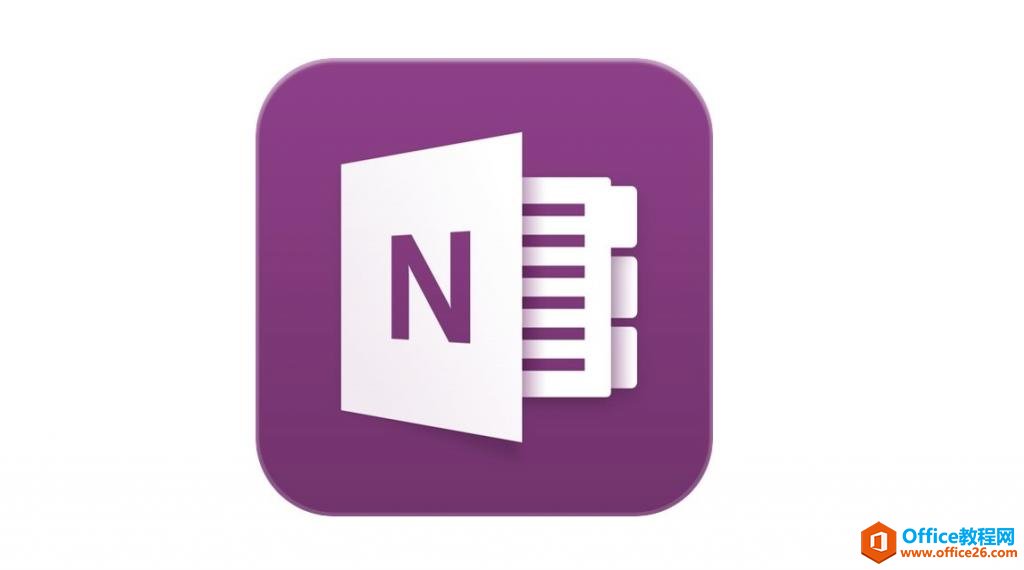
OneNote我则比较是拿来当成我主要的「工作平台」-是我用来思考、发想、记录重要规划、还有做读书笔记的工具。
虽然有人可能会想说,「微软的产品,真的好用吗?」 可是我得说,它是一个完全脱离一般人印象的软体。甚至是我个人以为,微软仅次于Excel的一个好东西。我在几年前,因为当时OneNote不支援多平台同步,曾经把所有笔记都换去Evernote一段时间。可是Evernote跟OneNote毕竟在设计理念上完全不同,所以我始终无法完全习惯。也因此当OneNote开始支援云端同步后(以及开始有Android版后),我就又花了很多时间慢慢把资料转移回来。
能让我这么离不开的工具,一定有什么便利之处。所以,我就来谈谈OneNote相较于Evernote,到底有什么吸引我的地方。
1.你可以把资料放在任意你想放的地方
OneNote基本上就是一张很大的画布,你可以在上面任何的地方填入文字、手绘图型、插入照片、插入数学公式、插入图表、放入档案、加入标签、加入超连结、加入表格等任何你想放入的东西。
因为他这么自由,所以我通常是拿来当我「概念发想」的工具。要设计新课程、部落格的系列文章、讲座或是演讲、书的大纲、明年的公司计画、要规划客户的PMIS导入、要做简单的专案范畴掌握、或什至设计一个自主检查表,我都会把脑海想到的东西先任意打在OneNote的页面上。
然后我会开始调整位置、重组、删减、改变。没用到的概念可以先搬出来放在旁边、也可以把各种素材都贴满在画面上来思考,最后去芜存菁变成规划。这对我这个老是会想一大堆概念的人,可说是非常有用的规划工具→让我更方便的「归纳」我的想法。甚至搭配平板的版本,我在捷运上或是哪里临时有个新点子,也能快速得归纳到我的笔记中。
Evernote虽然也可以放入很多格式的资料,可是毕竟还是像Word一样让文字往下增加。若是要编写文件,那这方式确实没差;但对于我在思考时,我希望能任意调整物件到我想要的位置,所以Word的模式对我而言就不是很好用了。
2.可以贴入或贴出成任何Office文件的内容
我平时常用的文字处理工具其实就是Office中的几个软体– Word、Visio、Excel、以及Powerpoint。因为Onenote是Office的成员,所以不管是抓Word的文字、Excel的表单(加格式与颜色)、Powerpoint中的图片、或是Visio中的流程图,都能确保格式与样貌能「完全一致」的进来。
加上又可以根据我的需要编排在画面的任何地方。如左边是文字、右边放图片做记忆补强。或是,左右各是根据不同假设所计算的表单,让我快速看到资料的差异。或是左边打一段文字,右边手绘一个简单的示意图,方便我将来回忆。这种种需求都可以在OneNote中迅速做到。当然,当这些思绪整理完,若结果要贴到Office的任何程式中,通常也都OK。所以这在工作上就能节省我很多时间。
3.原始出处会自动记录
所有你「贴上」的资讯,他都会自动帮你记录原始网页来源。这功能对我可是很重要的!
像我有时候写文章,需要找一些网路上的资料。我会把所有我觉得重要的文字,先Copy贴下来,等有空时才慢慢整理。 而当我贴上文字时,这段文字到底是从哪个页面抓来的连结,会自动出现在文字下方。所以我可以有一页是专门针对某个题材的Study Note,把「所有」相关资讯都Copy贴过来。万一之后我觉得某段资料不够,我想回去原始网页看前后文时,我可以很容易就知道当时是在哪里找来的。
有人说Evernote也支援网页来源的纪录。确实,如果是一份文件贴一个网页的内容,它会把超连结抓下来。可是我是习惯开一份文件,但里面会贴上好几个不同网站的内容。在这使用情境下,Evernote就只会储存最早抓的那一个。这虽然也不是问题,每个页面都存一份文件也就解了。只是这样我就得调整工作习惯来配合软体,而且我觉得这样对于我搜寻来说有些麻烦。所以OneNote可以把剪贴的资料都统合在一页的功能,这对我而言就方便多了。
4.区块同步而不仅仅是文件同步
这也是Evernote做不到,可是对我很重要的功能。我因为有时候多台电脑在工作,会需要打开同一份Note做编辑。但有时候因为网路问题、在高铁或是飞机上没网路、或是任何不明的电脑问题,档案其实没有上传到云端。这时候若打开另一台电脑在同一份笔记编辑,就会发生「资料冲突」的问题。
Evernote会辨识冲突,可是因为他是以笔记(档案)为最小管理单位,所以它会另外存一份「冲突的笔记」。等我之后发现资料冲突时,我得打开两份笔记,然后人工辨识冲突在那。
可是OneNote的作法不一样。它是把每个输入的区块(物件)都独立看待,所以若同时在两台电脑上编辑同一份笔记,他会把两边修改的区块都记录并同步。它甚至还会标示新增的这一段内容是从哪台电脑加入的。这规则甚至在我用Note8(Android平板)上也一样。
这让我可以不用太担心资料冲突的问题。只要有想到什么事情,比方说在高铁上,想到部落格文章可以多加一篇什么题材,直接打开NB的笔记软体写入「待写文章」的笔记。若晚点进了办公室有想到另一个题材,可以打开办公室的PC再加一条。就算当时NB还没开机跟云端资料同步,我也可以确保将来这两笔输入都会自动被同步进我的笔记中。这也是Evernote还不能做到的事情。
5.最像笔记本
Onenote有分「笔记本」、「节」、以及「页面」。必要时,「节」以及「页面」都还可以做出一层的树状结构。对我整理某些要长期保留的重要笔记时,是能很有结构的配置。当然,它也支援全内容的检索,包含图片中的文字。所以若忘了放哪但只记得关键字,要找到内容通常都不难。
6.不会每次更新Icon就跑掉
这完全是我个人的情绪问题,所以读者其实可以忽略这一点。
就是呢,因为我是个非常懒惰的人,所以其实很受不了Evernote每次版本更新时,都会把我已经设好在工作列上的icon移除掉。我每次都得重新去把Icon加回工作列。虽然这对很多人而言可能不是大事,可是三不五时就要这么做一下,让我始终觉得很挫折...
下面这个是OneNote有,但目前Evernote也支援的功能
7.自动图片转文字检索
当你把图片贴入笔记后,若上面有印刷文字,OneNote会自动做文字辨识。所以这在你日后作搜寻时,上面的文字也能被搜寻到。
另外有几个很棒的功能,只是我比较少用到。但既然写了这么多,顺便讲一讲,搞不好有某些读者用的上。
8.可以把笔记抛入Outlook变成工作
这功能我之前用Outlook时还满常用的。它可以把我笔记中的部分文字直接转变成Outlook的工作,连工作进度都会连结在一起(Outlook标注完成,Onenote也会看到)。也可以把一份笔记直接变成Email送出去。印象中也可以反向把Outlook的东西抛转到OneNote。
只是我现在整个Email系统都转用Google的平台,所以这部分的功能也就用不上了。不过若有读者是使用Outlook平台的,那这紧密整合会是很方便的亮点。
9.多人同时编辑
透过微软的SkyDrive,你的笔记可以分享出去。而在OneNote中,所谓多人编辑并不是只是让大家都能从云端打开文件,而是多人真的可以同时编辑(像Google Doc一样),OneNote会标注哪个使用者加了什么资料。每段文字(或称之为物件?)你若按滑鼠右键,都会标注到底是谁在哪个时间加进来的。(不过,多人编辑的部分Evernote会怎么处理我不知道,因为我目前还没用过专业版)
10. 「连结笔记」功能
这功能我自己是没什么机会用到,不过还是学生的读者可能有用到的机会!
就是你若一边开启Word文件、PowerPoint、或是Web页面,同时又用OneNote在作笔记的话。每次你切换页面时,它会帮你把「阅读页面的缩图」跟笔记文字存在一起。
笔记上不会有图,可是当你滑鼠停在那段文字时,当时页面的缩图就会浮现,你可以点选那张图去开启对应的软体以跳回那个位置。若你常常需要查阅很多资料,边查边作笔记,那这或许对于你的读书笔记而言会有帮助。
11.可以边录音边打字,笔记会跟录音时间自动对上
再来另一个对于常常需要做会议纪录的读者而言,OneNote可以边录音并同时做笔记。更棒的是,它会自动把你每段打字连上录音档的时间。所以你边开会边打会议纪录,又完整录音下来后,万一你之后想查某段文字当时「实际是讨论什么」,你可以以此快速打开录音档并回到「案发现场」。这对当秘书以及助理的读者而言,应该也会是很强大的功能。
以上是我的笔记使用习惯,大家若有什么其他心得,也欢迎分享在下面喔!
我这两个月买了一台Surface Pro。搭配手写笔以及Onenote可以有更多元的利用,而且想到什么直接就可以写上或画上去。还可以手写转文字。几乎可以应付各类需求了!唯一要说有什么不满,就是Surface Pro小了些。如果有个11.6吋以上,那就超完美了。(不过这不是OneNote的问题就是...)
过去一年我分别又入手了Surface Pro3 以及Surface 3。大台的当成出门的工作机,无论是用键盘输入或是手写笔发想都很方便。至于小台的我则大部分时间放在沙发旁边,看书的时候拿来做笔记用。搭配Onenote的同步与手写,其实帮我省下很多整理笔记还有数位化的时间。建议大家务必该试用看看~
相关文章
理想*人生的梦学习*信息*阅读人际关系*家庭*朋友健康*饮食*锻炼日期:天气:什么日子:生日:工作理财*金钱快乐*惊喜*其他未来日记*近日摘要......
2022-04-28 59 OneNote教程 OneNote九宫格日记模板
部门:年度:工作计划:计划重点:输入计划目标:输入目标:具体步骤:输入详细工作安排和步骤:输入内容输入内容输入内容输入内容可能会遇到的问题:输入内容输入内容输......
2022-04-28 86 OneNote教程 OneNote工作计划模板
重要且紧急优先解决立即做重要不紧急制定计划去做事项1事项2事项3事项1事项2事项3紧急不重要有空再说不重要不紧急交给别人去做事项1事项2事项3事项1事项2事项3......
2022-04-28 291 OneNote教程 OneNote四象限法则模板
分析表格:结论:论点1论点2论点3Strengths/优势:Weaknesses/缺陷:条目1条目2条目3条目4条目1条目2条目3条目4Opportunities/机会:Threats/挑战:条目1条目2条目3条目4条目1条目......
2022-04-28 165 OneNote教程 OneNoteSWOT分析模板

问题:Office365里的OneNote,插入选项卡里的联机图片、在线视频功能是灰色的。无法点击使用。是什么原因?解答:这是因为禁用了,不让Office下载在线内容导致的。解决办法:在OneNote201......
2022-04-28 155 OneNote教程 OneNote联机图片功能 OneNote在线视频功能